Excel: Nutnosť zobraziť výzvu „Otvoriť ako iba na čítanie“

Núťte výzvu na vašich súboroch Microsoft Excel pre Office 365, ktorá hovorí „Otvoriť ako iba na čítanie“ pomocou tohto sprievodcu.
Vedeli ste, že Excel dokáže obnoviť neuložené alebo stratené zošity? Tu je návod.
Ak sa Excel neočakávane ukončí, pri ďalšom opätovnom otvorení Excelu sa zobrazí špeciálny nadpis Obnovené. Kliknite na položku Zobraziť obnovené súbory a potom sa zobrazí tabla Obnovenie dokumentu. Odtiaľto môžete obnoviť svoj pracovný zošit
Vyhľadajte dočasný súbor. Prejdite na kartu Súbor, potom na položku Informácie a potom na položku Spravovať zošit. Mali by ste vidieť možnosť Obnoviť neuložený zošit.
Nie je nič horšie, ako vložiť všetku svoju tvrdú prácu do poznámkového bloku Excel, len aby ste videli, že sa to neuložilo, keď zatvoríte aplikáciu. Často si myslíte, že to znamená, že váš súbor je navždy preč, ale vedeli ste, že ho stále môžete obnoviť? Tu je pohľad na niekoľko spôsobov, ako môžete obnoviť neuložené poznámkové bloky Excel.
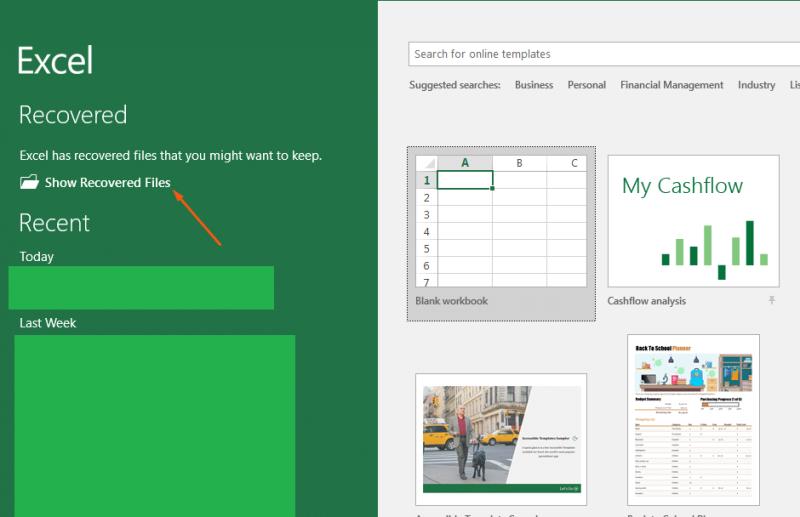
Prvým z nich je najbežnejší spôsob obnovenia poznámkového bloku programu Excel. Excel zvyčajne automaticky ukladá váš poznámkový blok pravidelne, takže ak sa aplikácia ukončí alebo ak váš počítač zlyhá, pri ďalšom opätovnom otvorení Excelu sa zobrazí špeciálny nadpis Obnovené. Kliknite na položku Zobraziť obnovené súbory a potom sa zobrazí tabla Obnovenie dokumentu. Budete môcť kliknúť na názov súboru a obnoviť ho a znova ho otvoriť, pretože sa nič nestalo.
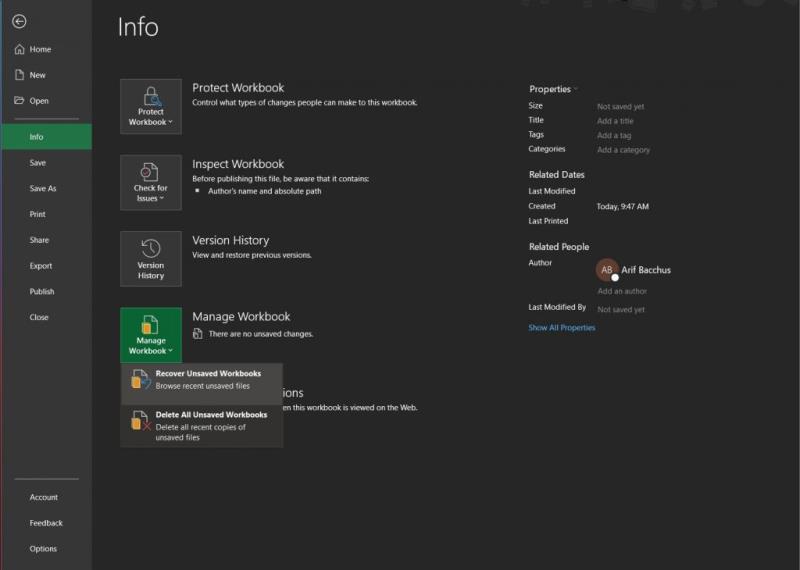
Druhým spôsobom obnovenia neuloženého alebo poškodeného zošita programu Excel je kontrola dočasného súboru. Môžete to urobiť tak, že otvoríte príslušný súbor a potom prejdete na kartu Súbor, potom na položku Informácie a potom na položku Spravovať zošit. Mali by ste vidieť možnosť Obnoviť neuložený zošit. Nezabudnite naň kliknúť a potom v okne Prieskumník súborov, ktoré sa otvorí, vyberte všetky neuložené zošity.
Prípadne môžete tieto obruče preskočiť a pokúsiť sa obnoviť súbor priamo z Prieskumníka. Stlačte kláves Windows a R a potom zadajte nasledujúci text:
C:Používatelia[meno používateľa]AppDataLocalMicrosoftOfficeUnsavedFiles
Je pravdepodobné, že ste to nezmenili, ale môžete skontrolovať umiestnenie automatického ukladania súborov priamo z Excelu. Môžete to urobiť kliknutím na Súbor, potom na Možnosti a potom na Uložiť.
Hoci vám Excel môže pomôcť obnoviť neuložené súbory, existuje skvelý spôsob, ako sa tejto situácii úplne vyhnúť. Namiesto toho by ste mali skúsiť uložiť súbory vo OneDrive. Ak to chcete urobiť, kliknite na pás s nástrojmi Súbor a potom na tlačidlo Uložiť. Odtiaľ vyberte OneDrive. Teraz, keď píšete, váš dokument sa automaticky uloží do OneDrive, nie do vášho počítača. To vám umožní prístup k vašim súborom odkiaľkoľvek a navyše vám to dá ešte kus mysle.
Núťte výzvu na vašich súboroch Microsoft Excel pre Office 365, ktorá hovorí „Otvoriť ako iba na čítanie“ pomocou tohto sprievodcu.
Tutoriál, ktorý pomôže s problémami, kde tabuľky Microsoft Excel nepočítajú presne.
Vaša kontingenčná tabuľka nefunguje? Tu sú niektoré bežné opravy, ktoré by vás mali rýchlo a jednoducho vyriešiť.
Naučte sa, ako aktivovať alebo deaktivovať zobrazenie fórmúl v bunkách v Microsoft Excel.
Poskytujeme viacero riešení pre opravu bežného problému pri pokuse o náhľad priložených súborov v Microsoft Outlook v tomto sprievodcovi.
Návod, ktorý vysvetľuje, ako pridať možnosť Email do panela nástrojov Microsoft Excel a Word 365.
Tutoriál, ktorý ukazuje, ako povoliť zápis znaku lomítka (/) v tabuľkových procesoroch Microsoft Excel.
Zistite, ako skombinovať dva stĺpce v Exceli na zlúčenie dvoch a viacerých buniek a ich údajov do jednej bunky stĺpca bez straty údajov a času.
Pridanie PDF do Excelu môže znieť komplikovanejšie, než v skutočnosti je. Naučte sa, ako pridať PDF do súboru Microsoft Excel a zjednodušiť si prácu.
Zistite vzorec na odčítanie v programe Excel prečítaním tohto dokonalého sprievodcu vzorcom na odčítanie v programe Excel so šiestimi spôsobmi použitia.
Ak nemôžete otvoriť súbor programu Excel v chránenom zobrazení, vypnite chránené zobrazenie iba vtedy, ak ste si úplne istí, že súbor je bezpečný.
Naučte sa, ako vypočítať rozptyl v Exceli a získajte cenné tipy na zlepšenie vašich štatistických zručností.
Chceli ste niekedy vložiť dokument Office 365 na svoj web? V tejto príručke sa pozrite, ako to môžete urobiť
Zabudli ste uložiť poznámkový blok programu Excel? Tu je pohľad na to, ako ho môžete obnoviť.
V našom najnovšom sprievodcovi Office 365 sa pozrite na to, ako chránite súbory z balíka Microsoft Office heslom.
Tu sú niektoré z najbežnejších kódov chýb programu Microsoft Excel a ako ich môžete opraviť.
Tu je pohľad na niektoré bežné chyby vzorcov programu Excel a ako ich môžete opraviť
Pokiaľ ide o softvér na zvýšenie produktivity, len málo vecí je tak všestranných a užitočných ako balík Microsoft Office Suite... alebo balík Google Productivity Suite. Hoci
Tu je návod, ako môžete spolupracovať s Office 365 pre prácu na diaľku
Microsoft Excel nedávno získal podporu pre nový typ importu údajov, na ktorý sa čaká už dlho. Predplatitelia služieb Office 365 s najnovšími aktualizáciami balíka Office
DAYZ je hra plná šialených, nakazených ľudí v postsovietskej krajine Černarus. Zistite, ako sa zbaviť choroby v DAYZ a udržte si zdravie.
Naučte sa, ako synchronizovať nastavenia v systéme Windows 10. S touto príručkou prenesiete vaše nastavenia na všetkých zariadeniach so systémom Windows.
Ak vás obťažujú štuchnutia e-mailov, na ktoré nechcete odpovedať alebo ich vidieť, môžete ich nechať zmiznúť. Prečítajte si toto a zistite, ako zakázať funkciu štuchnutia v Gmaile.
Nvidia Shield Remote nefunguje správne? Tu máme pre vás tie najlepšie opravy, ktoré môžete vyskúšať; môžete tiež hľadať spôsoby, ako zmeniť svoj smartfón na televízor.
Bluetooth vám umožňuje pripojiť zariadenia a príslušenstvo so systémom Windows 10 k počítaču bez potreby káblov. Spôsob, ako vyriešiť problémy s Bluetooth.
Máte po inovácii na Windows 11 nejaké problémy? Hľadáte spôsoby, ako opraviť Windows 11? V tomto príspevku sme uviedli 6 rôznych metód, ktoré môžete použiť na opravu systému Windows 11 na optimalizáciu výkonu vášho zariadenia.
Ako opraviť: chybové hlásenie „Táto aplikácia sa nedá spustiť na vašom počítači“ v systéme Windows 10? Tu je 6 jednoduchých riešení.
Tento článok vám ukáže, ako maximalizovať svoje výhody z Microsoft Rewards na Windows, Xbox, Mobile a iných platforiem.
Zistite, ako môžete jednoducho hromadne prestať sledovať účty na Instagrame pomocou najlepších aplikácií, ako aj tipy na správne používanie.
Ako opraviť Nintendo Switch, ktoré sa nezapne? Tu sú 4 jednoduché riešenia, aby ste sa zbavili tohto problému.























